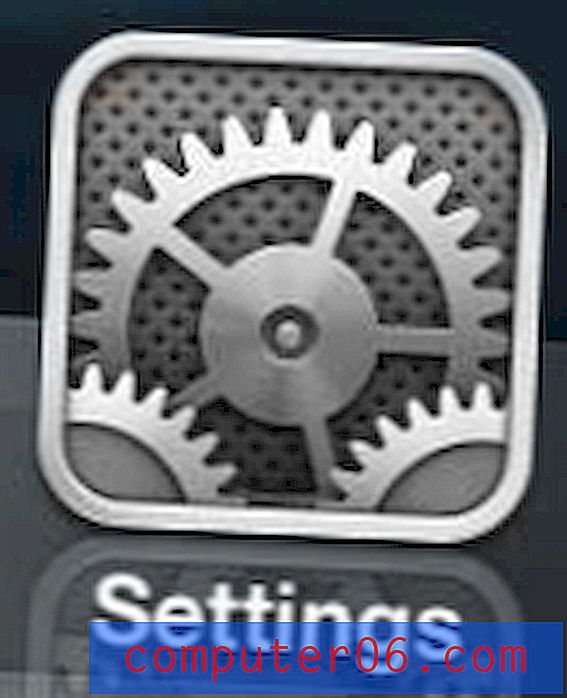DxO OpticsPro 검토
5 개 중 5 개
매우 강력한 자동 이미지 편집 도구. 가격
5 점 중 4 점
ELITE Edition의 가격이 약간 비쌉니다. 사용의 용이성
5 개 중 5 개
추가 편집을위한 간단한 컨트롤로 많은 자동 수정. 지원하다
5 개 중 5 개
튜토리얼 정보는 온라인에 더 많은 이용 가능한 위치에 포함되어 있습니다.
빠른 요약
DxO OpticsPro는 디지털 카메라에서 RAW 파일을 편집하기위한 강력한 이미지 편집기입니다. 특히 프로슈머 및 프로페셔널 시장을 대상으로하며, 많은 수의 RAW 파일을 가능한 한 빨리 처리해야하는 전문 사진가에게 놀라운 시간 절약 효과를 제공합니다. 각 사진의 EXIF 데이터와 실험실에서 DxO가 수행 한 각 렌즈의 광범위한 테스트를 기반으로 한 인상적인 자동 이미지 보정 도구가 있습니다.
Dxo OpticsPro 11을 사용하면서 겪었던 유일한 문제는 아주 작은 사용자 인터페이스 문제로 프로그램의 효율성을 떨어 뜨리지 않았습니다. 라이브러리 관리 및 조직 측면은 향상 될 수 있지만 프로그램의 주요 초점은 아닙니다. 전반적으로 OpticsPro 11은 매우 인상적인 소프트웨어입니다.
내가 좋아하는 것
- 강력한 자동 렌즈 수정
- 30, 000 개의 카메라 / 렌즈 조합 지원
- 인상적인 보정 수준
- 사용하기 매우 쉬운
- 조직 도구 개선 필요
- 작은 사용자 인터페이스 문제
- 비슷한 프로그램에 비해 비싸다
Dxo OpticsPro 11
전체 평가 : Windows / macOS 5 개 중 4.7, 129 달러 이상 구매빠른 탐색
// 왜 나를 믿어야합니까?
// DxO OpticsPro 란 무엇입니까?
// DxO OpticsPro 11의 새로운 기능
// DxO OpticsPro 11 : Essential Edition 및 ELITE Edition
// DxO OpticsPro 및 Adobe Lightroom
// DxO OpticsPro 11 자세히 살펴보기
// 평가 뒤에 이유
// DxO OpticsPro 대안
// 결론
왜 나를 믿어야합니까?
안녕하세요. 제 이름은 토마스 볼트 (Thomas Boldt)입니다. 저는 가구부터 보석에 이르기까지 모든 취미와 전문 제품 사진 작가로서 10 년 이상 사진 작가로 활동했습니다. 500px 포트폴리오).
저는 Photoshop 버전 5부터 사진 편집 소프트웨어로 작업 해 왔으며 그 이후로 이미지 편집기에 대한 경험이 오픈 소스 편집기 김프에서 최신 버전의 Adobe Creative Suite에 이르기까지 광범위한 프로그램을 다루면서 확대되었습니다. 지난 몇 년 동안 사진 및 이미지 편집에 대해 광범위하게 글을 썼으며이 전문 지식을 모두이 기사에 제공합니다.
또한 DxO는이 기사에 대한 자료 나 편집상의 정보를 제공하지 않았으며, 기사를 작성할 때 특별한 고려 사항을받지 못했습니다.
DxO OpticsPro 란 무엇입니까?
DxO OpticsPro 11은 DxO의 인기있는 RAW 이미지 파일 편집기의 최신 버전입니다. 대부분의 사진가들이 알고 있듯이 RAW 파일은 영구적 인 처리없이 카메라의 이미지 센서에서 직접 데이터를 덤프합니다. OpticsPro를 사용하면 RAW 파일을 JPEG 및 TIFF 파일과 같은보다 표준적인 이미지 형식으로 읽고 편집하고 출력 할 수 있습니다.
DxO OpticsPro 11의 새로운 기능
소프트웨어의 10 개 버전 이후에는 추가 할 항목이 없다고 생각할 수도 있지만 DxO는 소프트웨어에 많은 새로운 기능을 추가 할 수있었습니다. 아마도 가장 큰 특징은 독자적인 노이즈 제거 알고리즘 인 DxO PRIME 2016의 개선 사항으로, 더 나은 노이즈 제어로 더 빠르게 실행됩니다.
또한 일부 스마트 조명 기능을 개선하여 편집 과정에서 스팟 미터 대비를 조정하고 톤 및 화이트 밸런스 조정 기능을 수행 할 수 있습니다. 또한 UI 향상 기능을 추가하여 사용자가 사진을보다 빠르게 정렬하고 태그를 지정할 수있게했으며보다 원활한 사용자 경험을 위해 다양한 컨트롤 슬라이더의 반응성을 개선했습니다. 전체 업데이트 목록을 보려면 OpticsPro 11 사이트를 방문하십시오.
DxO OpticsPro 11 : Essential Edition 및 ELITE Edition
OpticsPro 11은 Essential Edition과 ELITE Edition의 두 가지 버전으로 제공됩니다. 둘 다 훌륭한 소프트웨어이지만 ELITE Edition은 DxO의 더욱 인상적인 소프트웨어 성과를 특징으로합니다. 업계 최고의 소음 제거 알고리즘 인 PRIME 2016은 ELITE Edition과 ClearView 헤이즈 제거 도구 및 무아레 방지 도구에서만 사용할 수 있습니다. 워크 플로우에서 가장 정확한 색상을 요구하는 사진가를 위해 ELITE Edition에는 카메라 보정 ICC 프로파일 및 카메라 기반 컬러 렌더링 프로파일과 같은 색상 관리 설정에 대한 확장 된 지원이 포함되어 있습니다. 또한 Essential Edition에서 지원하는 2 대 대신 3 대의 컴퓨터에서 한 번에 활성화 할 수 있습니다.
Essential Edition의 가격은 $ 129 USD이고 ELITE Edition의 가격은 $ 199 USD입니다. 이것은 가격에 큰 차이가있는 것처럼 보이지만 ELITE Edition 기능을 테스트 한 결과 추가 비용을 지불 할 가치가 있음을 나타냅니다.
DxO OpticsPro 및 Adobe Lightroom
언뜻보기에 OpticsPro와 Lightroom은 매우 유사한 프로그램입니다. 사용자 인터페이스는 레이아웃 측면에서 거의 동일하며 모든 패널 배경에 매우 유사한 어두운 회색 톤을 사용합니다. RAW 파일을 처리하고 다양한 카메라를 지원하며 다양한 화이트 밸런스, 대비 및 스팟 보정 조정을 적용 할 수 있습니다.
그러나 이러한 표면 유사성에도 불구하고 일단 후드에 들어가면 상당히 다른 프로그램입니다. OpticsPro는 DxO 실험실의 인상적인 세밀한 렌즈 테스트 데이터를 사용하여 배럴 왜곡, 색수차 및 비네팅과 같은 모든 종류의 광학 문제를 자동으로 수정하며 Lightroom은 이러한 모든 수정 사항을 처리하기 위해 사용자 입력이 필요합니다. 반면 Lightroom에는 훨씬 더 유용한 라이브러리 관리 섹션과 필터링 및 태그 지정 프로세스 관리를위한 더 나은 도구가 있습니다.
실제로 OpticsPro 11은 Lightroom 플러그인을 설치하여 Lightroom 워크 플로우의 일부로 많은 DxO 기능을 사용할 수있게함으로써 편집자로서의 기능이 얼마나 강력한 지 알 수 있습니다.

DxO OpticsPro 11 자세히 살펴보기
나는 전에 DxO OpticsPro에 대해 많은 것을 들었지만, 그것을 시도 할 기회가 없었기 때문에 시도해보기를 간절히 바랐습니다 – 나는 실망하지 않았습니다!
이 리뷰에 사용 된 스크린 샷은 Windows 버전에서 가져온 것이며 Mac 버전은 모양이 약간 다릅니다.
설치 및 설정
설치 프로세스는 처음에 약간의 문제가 있었지만 Microsoft .NET Framework v4.6.2를 설치하고 나머지 설치를 계속하기 전에 컴퓨터를 다시 시작해야했기 때문에 이미 문제가있었습니다. 설치되었습니다. 그 사소한 문제를 제외하고는 설치가 매우 매끄럽고 쉬웠습니다.
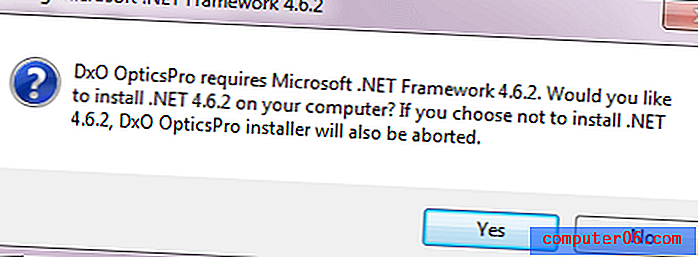
그들은 익명의 제품 개선 프로그램에 참여하기를 원했지만 간단한 확인란 만 선택하면됩니다. 사용중인 하드웨어에 크게 관심이 있으며 여기에서 프로그램의 전체 세부 사항을 배울 수 있습니다.
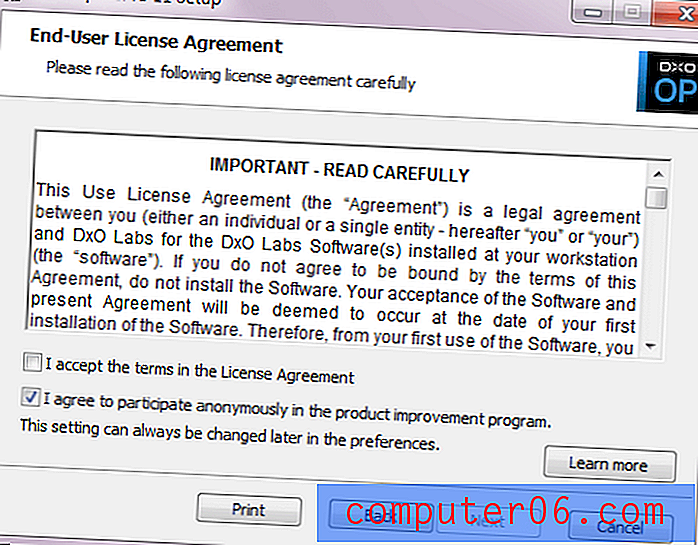
소프트웨어 구매를 결정하기 전에 소프트웨어를 처음으로 테스트하고 싶었 기 때문에 31 일 무료 시험판 ELITE Edition을 사용하여 프로그램을 설치했습니다. 등록을 위해 이메일 주소를 제공해야했지만 이것은 대부분의 필수 등록보다 훨씬 빠른 프로세스였습니다.
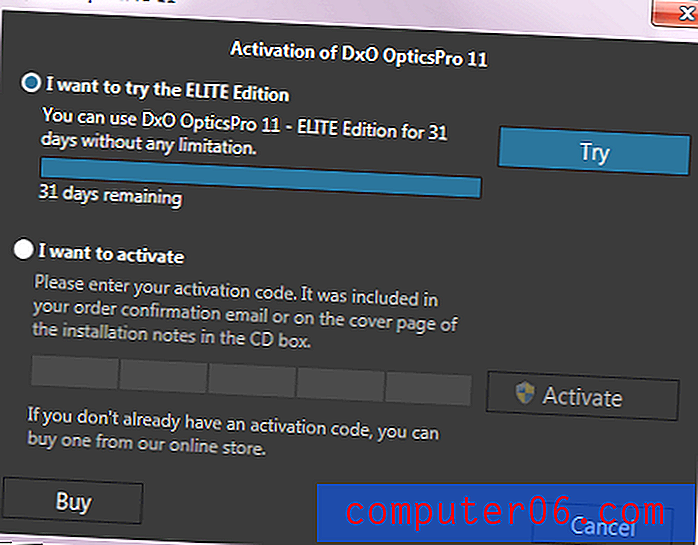
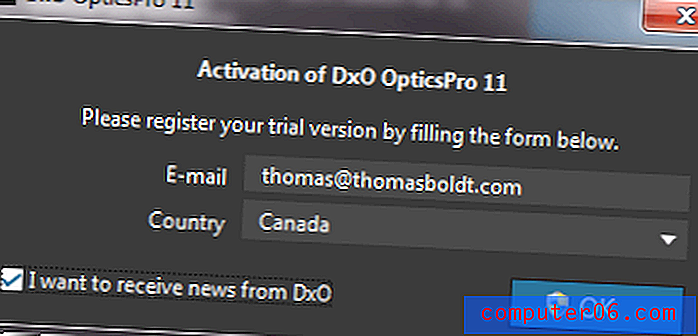
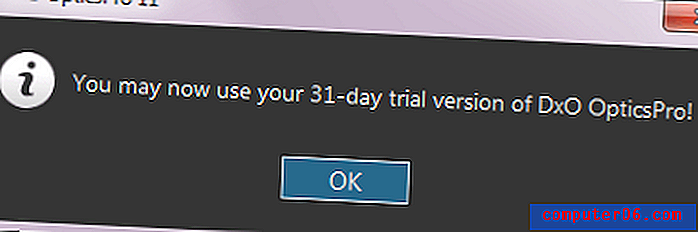
카메라 및 렌즈 감지
DxO OpticsPro를 열고 RAW 이미지 파일이 포함 된 폴더로 이동하자마자 다음 대화 상자가 표시되었습니다.
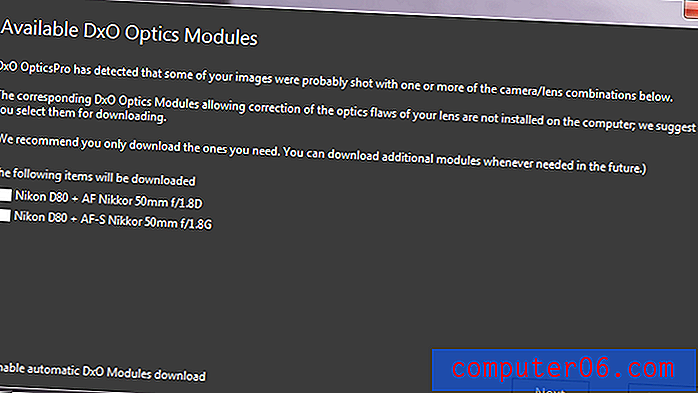
최신 AF-S 버전 대신 구형 AF Nikkor 50mm를 사용하고 있지만 카메라와 렌즈 조합을 평가 한 결과입니다. 해당 상자에 간단한 확인 표시가 있고 OpticsPro는 DxO에서 필요한 정보를 다운로드하여 해당 렌즈로 인한 광학 왜곡을 자동으로 수정하기 시작했습니다. Photoshop을 사용하여 과거에 배럴 왜곡을 수정하는 데 어려움을 겪고 있었기 때문에 더 이상 입력하지 않고 눈 앞에서 고정되는 것을 보는 것이 즐거웠습니다.
결국 OpticsPro는 이러한 개인 사진에 사용 된 모든 렌즈를 정확하게 평가했으며 모든 광학 결함을 자동으로 보정 할 수있었습니다.
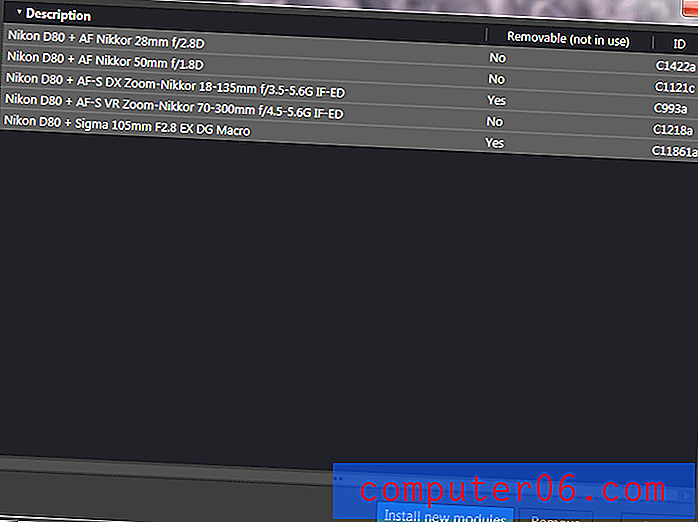
각 렌즈와 카메라 조합마다 해당 프로세스를 한 번만 수행하면 OpticsPro가 귀찮게하지 않고 자동 보정을 수행하기 만하면됩니다. 이제 프로그램의 나머지 부분으로 넘어갑니다!
OpticsPro 사용자 인터페이스
OpticsPro는 두 가지 주요 섹션 인 Organize 와 Customize 로 나뉘어 있지만 사용자 인터페이스에는 그다지 분명하지는 않습니다. 왼쪽 상단에있는 두 개의 버튼을 사용하면 나머지 인터페이스와 시각적으로 조금 더 분리 될 수 있습니다. 이미 Lightroom을 사용했다면 일반적인 레이아웃 개념에 익숙 할 것입니다. 그러나 이미지 편집에 익숙하지 않은 사용자는 사물에 익숙해지기까지 시간이 더 오래 걸릴 수 있습니다.

구성 창은 왼쪽의 폴더 탐색 목록, 오른쪽의 미리보기 창 및 아래쪽의 필름 스트립의 세 부분으로 나뉩니다. 영사 슬라이드를 사용하면 간단한 0-5별로 제한되지만 빠른 필터링을위한 평가 도구에 액세스 할 수 있습니다. 그런 다음 특정 폴더를 필터링하여 별표 5 개만 표시하거나 아직 내 보내지 않은 이미지 만 표시 할 수 있습니다.

DxO가 전체 섹션을 'Organize'라고 부르기로 한 결정에 약간의 문제가 있습니다. 실제로 여기서 수행 할 대부분의 작업은 다양한 폴더로 이동하기 때문입니다. 파일 자체를 이동하지 않고 가상 폴더에 사진 세트를 수집 할 수있는 '프로젝트'섹션이 있지만 특정 프로젝트에 이미지를 추가하는 유일한 방법은 이미지를 선택하고 마우스 오른쪽 단추를 클릭 한 다음 '현재 추가'를 선택하는 것입니다 프로젝트 선택. 사전 설정 조정을 한 번에 많은 사진에 빠르게 적용하는 데 유용 할 수 있지만 폴더를 효과적으로 사용하고 실제로 파일을 분리하는 것처럼 효과적으로 수행 할 수 있습니다. 이 기능은 나중에 생각하는 것처럼 느껴지므로 앞으로 DxO가보다 실용적인 워크 플로 옵션을 만들기 위해 확장하고 개선 할 수 있기를 바랍니다.
RAW 이미지 편집
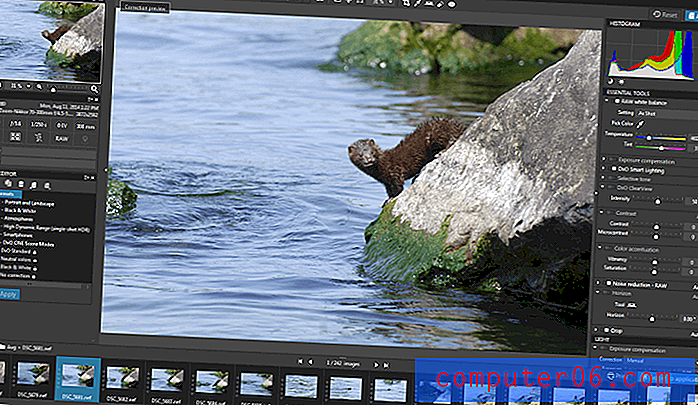
Customize 섹션은 실제 마술이 일어나는 곳입니다. 처음에 조금 압도적으로 보일지라도 걱정하지 마십시오. 할 수있는 일이 너무 많기 때문에 압도적입니다. 강력한 프로그램은 항상 사용자 인터페이스와 균형을 유지해야하지만 DxO는 균형을 잘 유지합니다.
다시 말하지만 Lightroom 사용자는 레이아웃에 익숙 할 것입니다. 그러나 해당 프로그램을 사용하지 않은 사람들에게는 분류가 매우 간단합니다. 썸네일 미리보기 및 EXIF 정보가 왼쪽에 표시되고 기본 미리보기 창이 전면 및 중앙에 있으며 대부분 조정 컨트롤 중 오른쪽에 있습니다. 기본 미리보기 상단에 몇 가지 빠른 액세스 도구가있어 빠르게 100 %로 확대하거나 창에 맞추거나 전체 화면으로 이동할 수 있습니다. 또한 신속하게 자르고, 화이트 밸런스를 조정하고, 수평선을 똑 바르게하거나, 먼지와 적목 현상을 제거 할 수 있습니다. 하단의 필름 스트립은 구성 섹션과 동일합니다.
DxO의 커스텀 편집 툴
대부분의 편집 기능은 대부분의 이미지 편집기에서 볼 수있는 RAW 편집에 대한 표준 옵션이므로 OpticsPro 11에 고유 한 도구에 중점을 둘 것입니다. 첫 번째는 자동으로 조정되는 DxO Smart Lighting입니다. 이미지의 밝은 부분과 어두운 부분이 더 나은 동적 범위를 제공합니다. 다행스럽게도 DxO는 프로그램을 처음 접하는 사람들에게 제어판에 작동 방식을 설명하는 유용한 정보를 포함 시켰습니다.
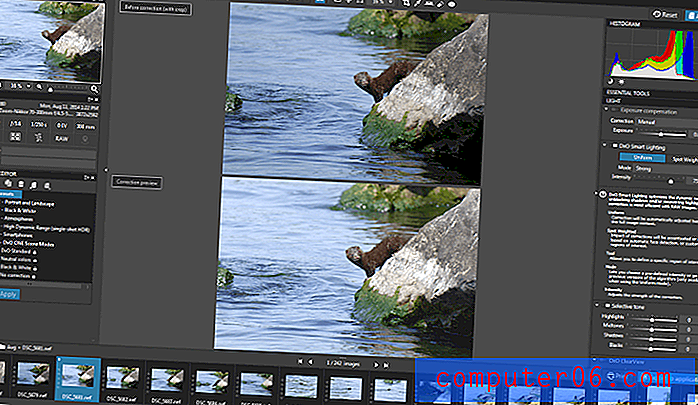
보시다시피, 귀여운 작은 밍크의 목과 배의 밑면이 훨씬 더 잘 보이고, 그가 앉은 바위 밑의 그림자는 그다지 강력하지 않습니다. 물에는 약간의 색상 디테일이 없어지지 만 다음 단계에서 그 점을 알게 될 것입니다. 모든 조정은 작동 방식을보다 세밀하게 제어하기 위해 편집 할 수 있지만 자동으로 수행 할 수있는 것은 매우 인상적입니다.
다음으로 살펴볼 도구는 내가 가장 좋아하는 DxO ClearView 중 하나이며 ELITE Edition에서만 사용할 수 있습니다. 기술적으로는 대기 헤이즈를 제거하는 데 사용되어야하지만 대비 조정으로이를 수행하므로 훨씬 더 많은 상황에서 유용한 도구가됩니다. 한 번의 클릭으로이 기능을 활성화하고 강도를 50에서 75로 상향 조정했습니다. 갑자기 물의 색이 다시 나타나고 나머지 장면의 모든 색이 과포화되지 않고 훨씬 더 생생합니다.
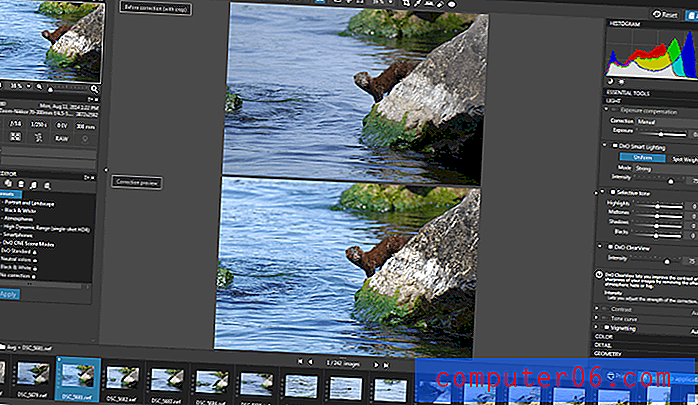
이것은 시끄러운 이미지가 아니므로 나중에 PRIME 노이즈 감소 알고리즘으로 돌아갑니다. 대신 DxO 렌즈 부드러움 도구를 사용하여 세부 사항을 선명하게하는 방법에 대해 자세히 살펴 보겠습니다. 100 %로 미세한 디테일은 현실에 미치지 못합니다. 그러나 방어에서는 완전히 예상치 못한 상황이었고 낚시를 계속하기 위해 도망 치기 전에 최대한 빨리 대응해야했습니다. 구조에 대한 DxO!
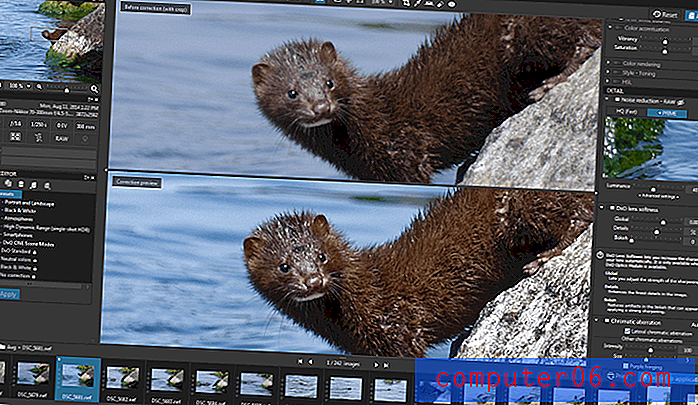
Lens Softness는 처음에 다운로드 한 렌즈 모듈을 활용합니다. DxO는 선명도, 광학 품질, 빛 감소 (비네팅) 및 모든 렌즈에서 발생하는 기타 광학 문제를 비교하여 실험실에서 사용 가능한 거의 모든 렌즈에 대해 광범위한 테스트를 수행합니다. 이를 통해 사진을 찍는 데 사용되는 정확한 렌즈의 특성에 따라 선명하게 적용 할 수있는 독보적 인 자격을 갖추게되며 결과를 볼 수 있듯이 인상적입니다.
요약하자면, 약 3 분 만에 5 번의 클릭만으로 괜찮은 사진을 후 처리로 사진을 찍었습니다. 이것이 DxO OpticsPro의 힘입니다. 다시 돌아가서 더 세밀한 세부 사항에 집착 할 수는 있지만 자동 결과는 시간을 절약 할 수있는 놀라운 기준입니다.
DxO PRIME 노이즈 감소
그러나 우리가 건너 뛴 중요한 도구 중 하나는 DxO가 '업계 최고의'이라고 부르는 PRIME 노이즈 감소 알고리즘입니다. 밍크 사진은 ISO 100과 1/250 초로 촬영 되었기 때문에 노이즈가 많은 이미지가 아닙니다. D80은 ISO가 증가함에 따라 소음이 심해졌습니다. 비교적 오래된 카메라이기 때문에 훨씬 더 시끄러운 이미지를보고 기능을 테스트 해 봅시다.
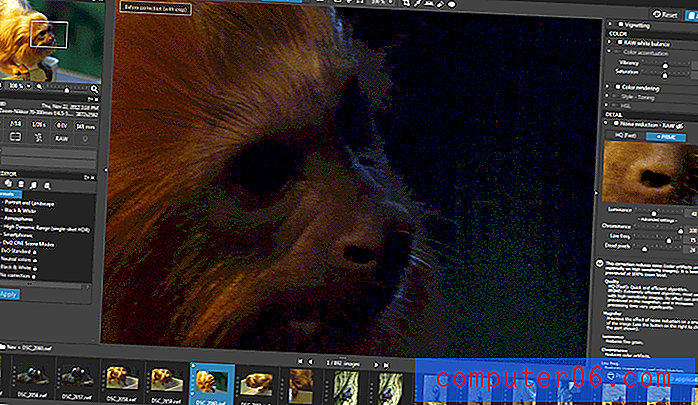
이 황금 사자 타마린은 토론토 동물원에 살지만 지역이 비교적 어둡기 때문에 ISO 800으로 촬영해야했습니다. 그럼에도 불구하고 이미지는 승자가 아니었지만 피하도록 가르쳐 준 이미지 중 하나였습니다. 이 설정에서 카메라 센서가 생성하는 엄청난 양의 노이즈로 인해 높은 ISO를 사용합니다. 소스 이미지에서 색상 노이즈가 심할 경우 HQ 노이즈 제거 알고리즘의 기본 설정은 기본 Smart Lighting 및 ClearView 옵션을 사용한 후에도 노이즈를 훨씬 더 눈에 띄게하는 놀라운 결과를 만들어 냈습니다. 보이는 몇 개의 "핫"픽셀 (보정되지 않은 상단 이미지의 자주색 점 2 개)을 포함하여 모든 색상 노이즈가 제거되었습니다. 여전히 100 % 줌에서 노이즈가 많은 이미지이지만 디지털 노이즈보다 필름 그레인과 훨씬 비슷합니다.
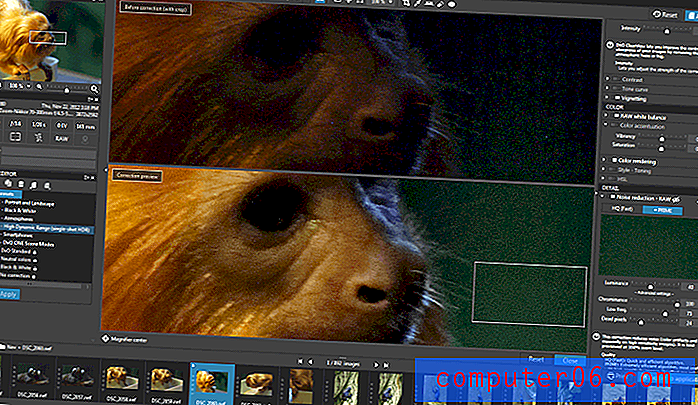
DxO는 PRIME 알고리즘을 사용하기 위해 약간 불행한 UI 선택을했습니다. 놀랍게도, 그것이 별의 특징 중 하나라고 생각하면 실제로 전체 이미지에 미치는 영향을 볼 수는 없지만 오른쪽의 작은 창에서 효과를 미리 보는 것으로 제한됩니다. 조정을 할 때마다 전체 이미지를 처리하는 데 너무 오래 걸리기 때문에이 선택을 한 것으로 가정하지만 전체 이미지에서 미리 볼 수있는 옵션이 있으면 좋을 것입니다. 내 컴퓨터는 컴퓨터를 관리하기에 충분히 강력하며 작은 미리보기에서 모든 이미지에 어떤 영향을 미치는지 정확히 알 수 없었습니다.
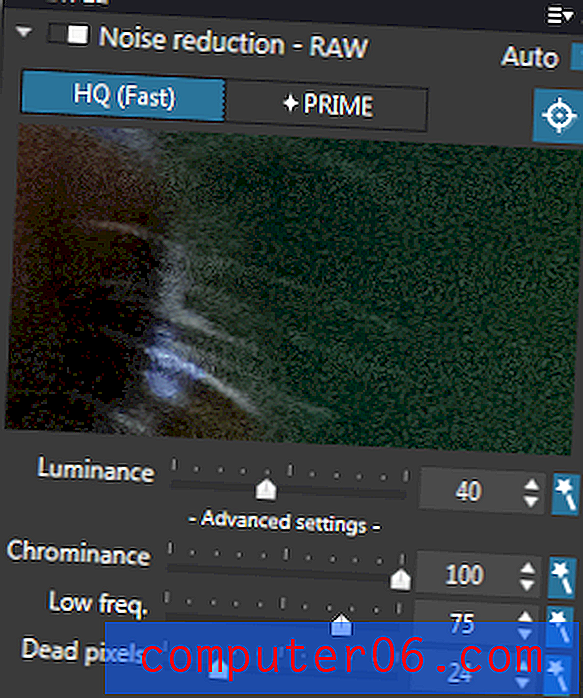
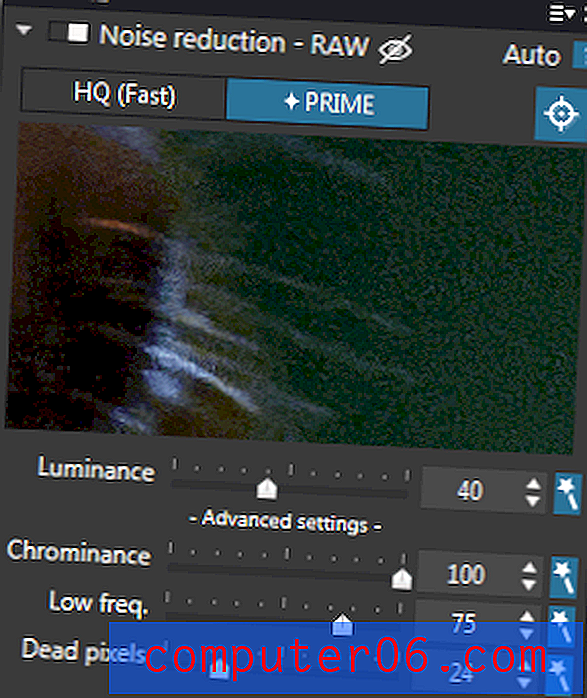
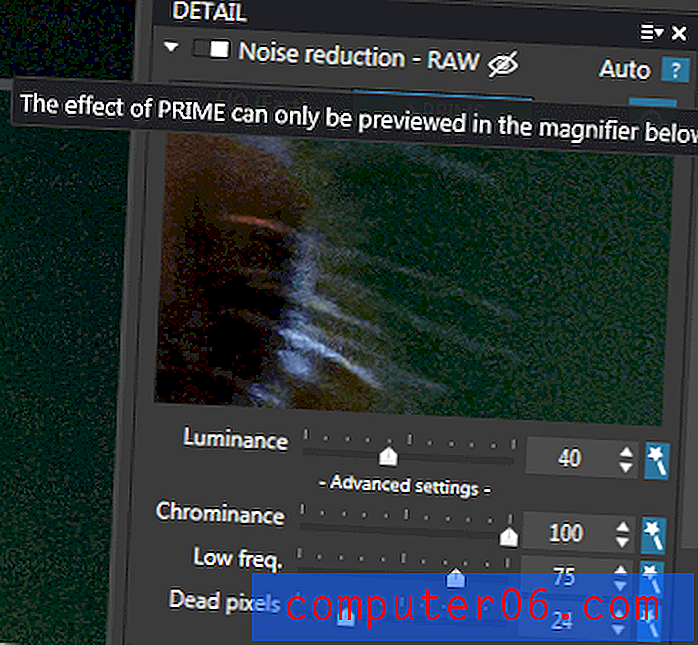
그럼에도 불구하고 기본 자동 설정으로도 달성 할 수있는 것은 믿어지지 않습니다. 휘도 노이즈 감소를 40 % 이상으로 높일 수는 있지만 곧 DSLR 사진보다 처리량이 많은 스마트 폰 이미지처럼 보이는 컬러 섹션이 흐려지기 시작합니다.
나는 DxO OpticsPro 11을 가지고 노는 동안 꽤 오래 보냈고, 그것이 처리 할 수있는 것에 매우 감동했습니다. 사실, 지난 5 년 동안 제가 좋아했던 이미지를 찾아서 성공을 보장하지 않으면 서 복잡한 처리가 많이 필요하기 때문에 결코 함께 작업하지 않은 사진을 다시 살펴보기 시작했습니다. 시험 시간이 다되면 내 사진을 위해 ELITE Edition을 구입할 가능성이 높으며 그보다 더 나은 권장 사항을 제공하기가 어렵습니다.
등급 뒤에 이유
효과 : 5/5
OpticsPro는 내가 사용해 본 가장 강력한 편집 프로그램 중 하나입니다. Photoshop에서 제공하는 완벽한 픽셀 수준의 제어 기능은 없지만 자동 렌즈 보정 기능으로 워크 플로우를 타의 추종을 불허합니다. Smart Lighting, ClearView 및 소음 제거 알고리즘과 같은 고유 한 DxO 도구는 매우 강력합니다.
가격 : 4/5
OpticsPro는 Essential 및 ELITE 에디션의 가격이 각각 $ 129 및 $ 199로 다소 비쌉니다. 다른 유사한 프로그램은 정기적 인 소프트웨어 업데이트를 포함하는 서브 스크립 션 모델로 옮겨졌지만 동일한 가치를 제공하는 경쟁 업체는 거의 없습니다.
사용 편의성 : 5/5
OpticsPro 11의 자동 조정은 놀라운 일이며, 사용자가 입력하지 않아도 거의 수용 할 수없는 이미지를 훌륭한 이미지로 바꿀 수 있습니다. 이미지를 미세 조정하기 위해 컨트롤을 더 깊이 파고 들기로 결정한 경우에도 여전히 사용하기 쉽습니다.
지원 : 5/5
DxO는 제어판에서 사용 가능한 모든 도구에 대한 유용한 설명과 함께 인상적인 프로그램 내 지원을 제공합니다. 여전히 궁금한 점이 있으면 온라인으로 제공되는 다양한 튜토리얼 비디오와 전문가들이 사용하는 몇 가지 팁과 요령을 보여주는 무료 웨비나도 있습니다. 또한 사이트의 지원 섹션에 광범위한 FAQ 목록이 있으며 더 많은 기술적 문제에 대한 지원 티켓을 제출하는 것도 쉽습니다.
DxO OpticsPro 대안
어도비 라이트 룸
Lightroom은 Adobe의 OpticsPro와의 직접적인 경쟁자이며 동일한 기능을 많이 가지고 있습니다. 렌즈 프로파일을 사용하여 렌즈 보정 및 기타 문제를 처리 할 수 있지만 설정하는 데 더 많은 작업이 필요하며 구현하는 데 시간이 더 걸립니다. 반면 Lightroom은 Adobe의 Creative Cloud 소프트웨어 제품군의 일부로 월 10 달러에 Photoshop과 함께 제공되며 정기적 인 소프트웨어 업데이트가 제공됩니다.
Phase One Capture One Pro
Capture One Pro는 OpticsPro와 동일한 시장을 목표로하지만보다 포괄적 인 조직 도구, 현지 편집 및 테 더링 촬영 옵션이 있습니다. 반면, DxO의 자동 수정 도구가 없으며 구독 버전의 경우 월 $ 299 USD 또는 $ 20 USD로 훨씬 비쌉니다. Capture One에 대한 내 리뷰는 여기를 참조하십시오.
Adobe Camera Raw
Camera Raw는 Photoshop의 일부로 포함 된 RAW 파일 변환기입니다. 작은 사진 배치로 작업하기에는 좋지 않은 도구가 아니며 비슷한 범위의 가져 오기 및 변환 옵션을 제공하지만 전체 이미지 라이브러리 작업에는 적합하지 않습니다. 앞에서 언급 한 Lightroom / Photoshop 콤보의 일부로 사용할 수 있지만 RAW 워크 플로로 광범위하게 작업하려는 경우보다 포괄적 인 독립형 프로그램을 사용하는 것이 좋습니다.
결론
DxO OpticsPro 11은 제가 가장 좋아하는 RAW 변환기 중 하나입니다. 빠르고 정확한 자동 렌즈 보정 기능과 강력한 이미지 편집 도구를 결합하여 Lightroom을 기본 RAW 워크 플로 관리자로 사용하는 것을 진지하게 다시 생각하게되었습니다. 업데이트가 제공되지 않기 때문에 가격 (ELITE Edition의 경우 $ 199)뿐입니다. 따라서 버전 12가 출시되면 곧 내 자신의 한도 내에서 업그레이드해야합니다. 비용에도 불구하고, 평가판 기간이 끝나면 구매를 고려하는 것이 매우 중요합니다. 그러나 어느 쪽이든, 나는 그때까지 계속 행복하게 사용할 것입니다.
5/5 (1 리뷰)